如何20秒内进入XP系统
XP启动慢的解决方法
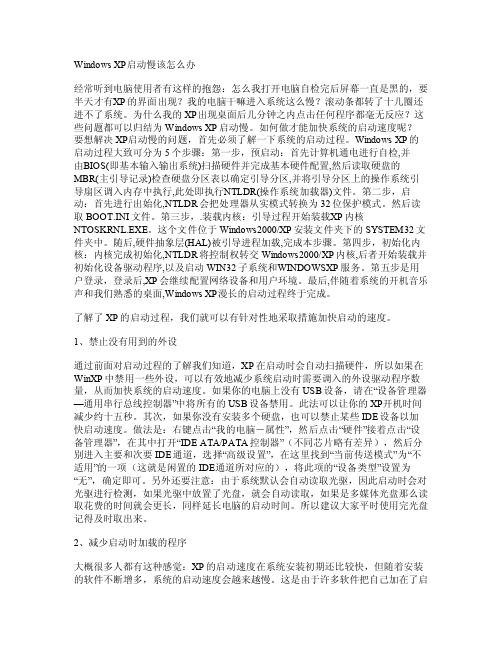
Window s XP启动慢该怎么办经常听到电脑使用者有这样的抱怨:怎么我打开电脑自检完后屏幕一直是黑的,要半天才有X P的界面出现?我的电脑干嘛进入系统这么慢?滚动条都转了十几圈还进不了系统。
为什么我的XP出现桌面后几分钟之内点击任何程序都毫无反应?这些问题都可以归结为Wind ows X P启动慢。
如何做才能加快系统的启动速度呢?要想解决XP启动慢的问题,首先必须了解一下系统的启动过程。
Win dowsXP的启动过程大致可分为5个步骤:第一步,预启动:首先计算机通电进行自检,并由B IOS(即基本输入输出系统)扫描硬件并完成基本硬件配置,然后读取硬盘的MBR(主引导记录)检查硬盘分区表以确定引导分区,并将引导分区上的操作系统引导扇区调入内存中执行,此处即执行N TLDR(操作系统加载器)文件。
第二步,启动:首先进行出始化,NTLD R会把处理器从实模式转换为32位保护模式。
然后读取BOOT.INI文件。
第三步,.装载内核:引导过程开始装载X P内核NT OSKRN L.EXE。
这个文件位于Win dows2000/X P安装文件夹下的SY STEM32文件夹中。
随后,硬件抽象层(HAL)被引导进程加载,完成本步骤。
第四步,初始化内核:内核完成初始化,NTLD R将控制权转交Win dows2000/X P内核,后者开始装载并初始化设备驱动程序,以及启动WIN32子系统和W INDOW SXP服务。
第五步是用户登录,登录后,X P会继续配置网络设备和用户环境。
最后,伴随着系统的开机音乐声和我们熟悉的桌面,W indow s XP漫长的启动过程终于完成。
加速Win XP启动

clipbook (不需要查看远程剪贴薄的剪贴页面)
distributed link tracking client (不需要同时处理多个数据库或文件系统)
fax service (不需要发送或接收传真)
ftp publishing service (你的电脑不做为FTP服务器使用)
windows操作系统随着发展,如今功能越来越强,操作越来越简单,可是系统的启动速度也越来越慢。就拿目前最流行的 Windows XP 来说实在不敢恭维,于是很多的朋友就尝试各种办法减少启动时间,使用各种优化技巧或者软件加速启动过程。笔者今天就结合长期的使用经验,谈谈几条实用的技巧帮助大家立杆见影的加速windows xp系统的启动。
5.关闭多余的启动程序
不少软件会在系统启动后自动运行一些后台程序,比如:Winamp、office等等
这些程序都会让启动变得缓慢,大家应该通过“开始-运行” 输入“msconfig”回车-“启动”在这里关闭多余的启动项。平时只要保留输入法、防火墙就可以了(根据个人设置)。
6.杀毒软件也麻烦
有些杀毒软件提供了系统启动扫描功能,这将会耗费非常多的时间,其实如果你已经打开了杀毒软件的实时监视功能,并且定时对系统查毒,那么启动时扫描系统就显得有些多余,还是将这项功能禁止吧!
1.被你忽视的磁盘IDE通道
Windows XP中有一个非常影响启动速度的设置,那就是磁盘IDE驱动或补丁,ULTRA DMA功能就已经打开了,可以说绝大多数的人会让IDE通道处于完全自动状态。就是这点,导致了XP启动速度极慢——因为主板可以连接四个IDE设备,多数人都只有两个IDE设备,即光驱和硬盘,少数人可能有双光驱(DVD或刻录机),一个硬盘或双硬盘,一个光驱,也才三个IDE设备,一般都有一个到两个IDE通道是处于空闲自动状态。此时,你应该把并不存在的IDE设备,设置为“无”,而不是“自动检测”。这样,下次启动Windows XP,你会发现速度速原理:Windows XP系统是在Windows 2000基础上发展而来,因此支持丰富的网络功能。在这其中Windows XP系统会在开机之后自动检测电脑是否联入局域网,但是一般用户都是单机上网,并且在网络连接中基本上设置的都是自动获取IP地址。如此以来,系统为了给该机指派一个IP地址就会搜索DHCP服务器,但是一般用户根本不会配置。这就造成每次开机之后,系统都会花很长的时间来搜索DHCP服务器直到获得IP地址或者服务超时才会停止,这期间即使来到桌面,双击程序也没有任何反映。这也就是很多使用Windows XP用户反映的进入桌面后出现“死机”10几秒钟的问题!事实上只要为“本地连接”人工指派一个IP地址就可以简单的解决这个问题,避免Windows XP每次开机的自动网络检测,从而加速启动!
“实现20秒快速开启电脑的技巧”概要
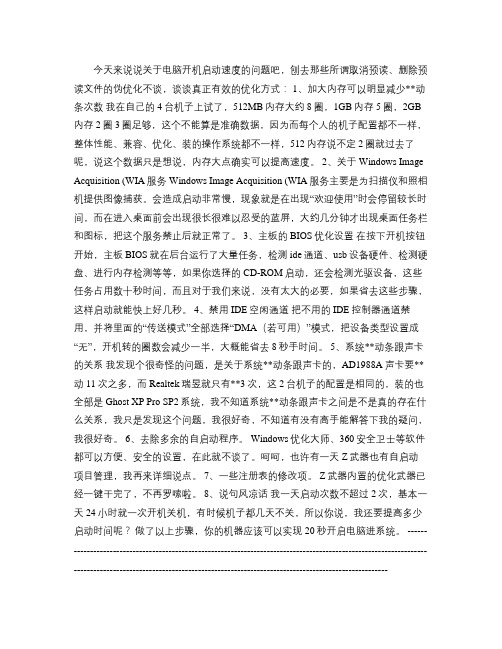
今天来说说关于电脑开机启动速度的问题吧,刨去那些所谓取消预读、删除预读文件的伪优化不谈,谈谈真正有效的优化方式: 1、加大内存可以明显减少**动条次数我在自己的4台机子上试了,512MB内存大约8圈,1GB内存5圈,2GB 内存2圈3圈足够,这个不能算是准确数据,因为而每个人的机子配置都不一样,整体性能、兼容、优化、装的操作系统都不一样,512内存说不定2圈就过去了呢,说这个数据只是想说,内存大点确实可以提高速度。
2、关于Windows Image Acquisition (WIA服务 Windows Image Acquisition (WIA服务主要是为扫描仪和照相机提供图像捕获。
会造成启动非常慢,现象就是在出现“欢迎使用”时会停留较长时间,而在进入桌面前会出现很长很难以忍受的蓝屏,大约几分钟才出现桌面任务栏和图标,把这个服务禁止后就正常了。
3、主板的BIOS优化设置在按下开机按钮开始,主板BIOS就在后台运行了大量任务,检测ide通道、usb设备硬件、检测硬盘、进行内存检测等等,如果你选择的CD-ROM启动,还会检测光驱设备,这些任务占用数十秒时间,而且对于我们来说,没有太大的必要,如果省去这些步骤,这样启动就能快上好几秒。
4、禁用IDE空闲通道把不用的IDE控制器通道禁用,并将里面的“传送模式”全部选择“DMA(若可用)”模式,把设备类型设置成“无”,开机转的圈数会减少一半,大概能省去8秒手时间。
5、系统**动条跟声卡的关系我发现个很奇怪的问题,是关于系统**动条跟声卡的,AD1988A声卡要**动11次之多,而Realtek瑞昱就只有**3次,这2台机子的配置是相同的,装的也全部是Ghost XP Pro SP2系统,我不知道系统**动条跟声卡之间是不是真的存在什么关系,我只是发现这个问题,我很好奇,不知道有没有高手能解答下我的疑问,我很好奇。
6、去除多余的自启动程序。
Windows优化大师、360安全卫士等软件都可以方便、安全的设置,在此就不谈了。
系统优化20秒快速完成XP的启动

系统优化20秒快速完成XP的启动
佚名
【期刊名称】《网络与信息》
【年(卷),期】2009(023)010
【摘要】@@ 电脑中CPU的处理速度在摩尔定律这根魔棒的指挥下突飞猛进,然而我们发现电脑的启动速度却未有进步,从按开机按钮到WinXP任务栏右边的图标全部显示出来,一般要40秒以上.这与电视机一按开关就能听到声音、看到图像相比,真是相形见绌.
【总页数】2页(P52-53)
【正文语种】中文
【中图分类】TP3
【相关文献】
1.紧急启动国家标准快速制定程序20项禽流感标准月底完成 [J],
2.紧急启动国家标准快速制定程序 20项禽流感标准月底完成 [J],
3.如何修改Microsoft Internet Explorer(IE)的快速完成字符串? [J],
4.风城快速均匀SAGD启动技术试验岩心录取选样工作顺利完成 [J], 陈森;谭永生
5.XP快速启动栏丢失 [J],
因版权原因,仅展示原文概要,查看原文内容请购买。
怎样实现20秒开启电脑进系统
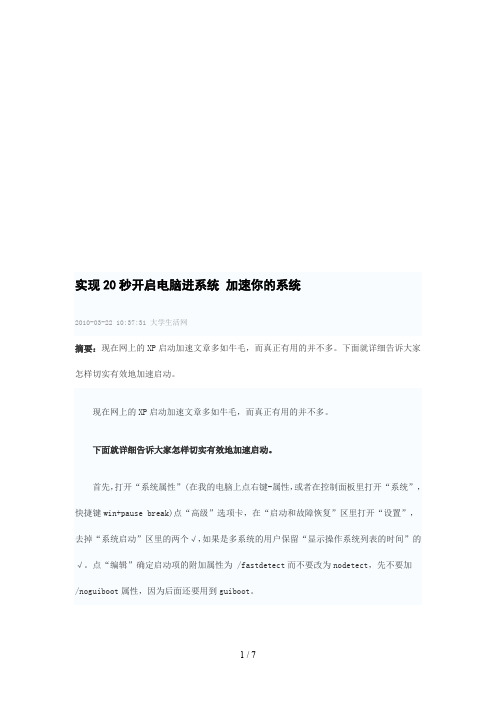
实现20秒开启电脑进系统加速你的系统2010-03-22 10:37:31 大学生活网摘要:现在网上的XP启动加速文章多如牛毛,而真正有用的并不多。
下面就详细告诉大家怎样切实有效地加速启动。
现在网上的XP启动加速文章多如牛毛,而真正有用的并不多。
下面就详细告诉大家怎样切实有效地加速启动。
首先,打开“系统属性”(在我的电脑上点右键-属性,或者在控制面板里打开“系统”,快捷键win+pause break)点“高级”选项卡,在“启动和故障恢复”区里打开“设置”,去掉“系统启动”区里的两个√,如果是多系统的用户保留“显示操作系统列表的时间”的√。
点“编辑”确定启动项的附加属性为 /fastdetect而不要改为nodetect,先不要加/noguiboot属性,因为后面还要用到guiboot。
接下来这一步很关键,在“系统属性”里打开“硬件”选项卡,打开“设备管理器”,展开“IDE ATA/ATAPI控制器”,双击打开“次要IDE通道”属性,点“高级设置”选项卡,把设备1和2的传送模式改为DMA若可用,设备类型如果可以选择“无”就选为“无”,点确定完成设置,同样的方法设置“主要IDE通道”。
打开注册表(开始-运行-regedit),单击“我的电脑”打开“编辑”菜单的“查找”,输入AutoEndTasks,点“查找下一个”。
双击打开找到的结果修改“数值数据”为1。
然后在AutoEndTasks的下面可以找到HungAppTimeout,WaitToKillAppTimeout,把“数值数据”设为2000或者更小,在这里顺便也把菜单延迟的时间修改一下,在AutoEndTasks的下面找到MenuShowDelay,数值是以毫秒为单位,如果希望去掉菜单延迟就设为0。
修改后点“编辑”菜单,打开“查找下一个”(快捷键F3),把找到的结果都安装上一步的方法修改。
现在启动和关机的加速都已经完成,重启一下电脑感受一下极速启动的感觉吧,滚动条是不是只转一二圈就OK了。
Windows XP系统最强的启动提速技巧
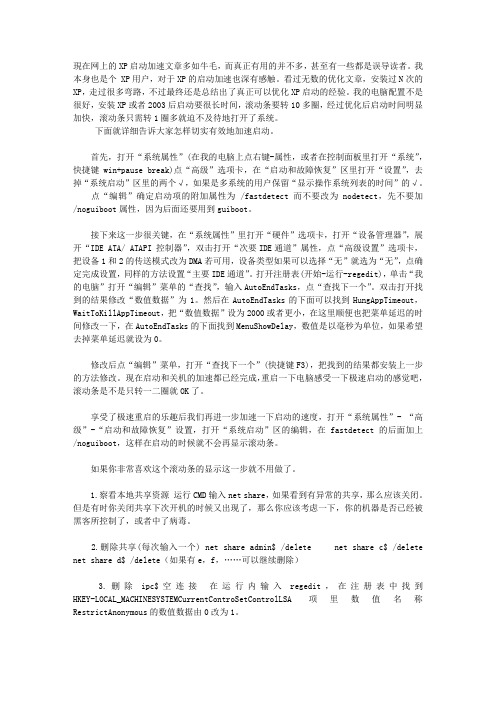
現在网上的XP启动加速文章多如牛毛,而真正有用的并不多,甚至有一些都是误导读者。
我本身也是个 XP用户,对于XP的启动加速也深有感触。
看过无数的优化文章,安装过N次的XP,走过很多弯路,不过最终还是总结出了真正可以优化XP启动的经验。
我的电脑配置不是很好,安装XP或者2003后启动要很长时间,滚动条要转10多圈,经过优化后启动时间明显加快,滚动条只需转1圈多就迫不及待地打开了系统。
下面就详细告诉大家怎样切实有效地加速启动。
首先,打开“系统属性”(在我的电脑上点右键-属性,或者在控制面板里打开“系统”,快捷键win+pause break)点“高级”选项卡,在“启动和故障恢复”区里打开“设置”,去掉“系统启动”区里的两个√,如果是多系统的用户保留“显示操作系统列表的时间”的√。
点“编辑”确定启动项的附加属性为 /fastdetect而不要改为nodetect,先不要加/noguiboot属性,因为后面还要用到guiboot。
接下来这一步很关键,在“系统属性”里打开“硬件”选项卡,打开“设备管理器”,展开“IDE ATA/ ATAPI 控制器”,双击打开“次要IDE通道”属性,点“高级设置”选项卡,把设备1和2的传送模式改为DMA若可用,设备类型如果可以选择“无”就选为“无”,点确定完成设置,同样的方法设置“主要IDE通道”。
打开注册表(开始-运行-regedit),单击“我的电脑”打开“编辑”菜单的“查找”,输入AutoEndTasks,点“查找下一个”。
双击打开找到的结果修改“数值数据”为1。
然后在AutoEndTasks的下面可以找到HungAppTimeout,WaitToKillAppTimeout,把“数值数据”设为2000或者更小,在这里顺便也把菜单延迟的时间修改一下,在AutoEndTasks的下面找到MenuShowDelay,数值是以毫秒为单位,如果希望去掉菜单延迟就设为0。
修改后点“编辑”菜单,打开“查找下一个”(快捷键F3),把找到的结果都安装上一步的方法修改。
跳过XP系统的方法

当有人为自己的机器设置了密码,而且不象xifeng那样明明白白告诉你密 码的话,我们就要暴力破解它,哈哈。 利用NET命令 我们知道在Windows XP中提供了“net user”命令,该命令可以添加、修改用户账户信息,其语法格式为: net user [UserName [Password *] [options]] [/domain] net user [UserName {Password *} /add [options] [/domain] net user [UserName [/delete] [/domain]] 每个参数的具体含义在Windows XP帮助中已做了详细的说明,在此笔者就不多阐述了。好了,我们现在以恢复本地用户“zhangbq”口令为例,来说明解决忘记登录密码的步骤:
方法二 :
由于Windows XP在安装过程时,首先以Administrator默认登陆,有不少朋友没有注意到为它设置密码,而是根据要求创建一个个人的帐户,以后进入系统后即使 用此帐户登陆,而且在Windows XP的登录界面中也只出现这个创建的用户帐号,而不出现Administrator,实际这个帐号依然存在,而且密码为空。 知道了这个原理,你可以直接正常启动,在登陆界面出现后,按Ctrl+Alt,再按Del两次,即可出现经典登陆画面,此时在用户名处填入 Administrator,密码为空即可进入,接下来,就可以进入“控制面板”的“用户和密码”,修改你想要修改的用户的密码即可。 密码过期前显示信息提示 预设的情况下,Windows XP会在密码过期前14天显示信息提示使用者。如果要更改天数,可打开“注册表编辑器”,找到[HKEY_LOCAL_MACHINE\SOFTWARE \Microsoft\Windows NT\CurrentVersion\Winlogon],双击右侧窗格中的“PasswordExpiryWarning”双字节值,根据你自己的需要 设置提前提示的天数。 从待机状态恢复时不输入密码 打开“控制面板”→电源选项,点击“高级”选项卡,然后将“在计算机从待机状态恢复时,提示输入密码”前的对勾取消。 别让密码过期的另一招 Windows XP在密码过期前14天就会提醒你更换密码。除了可以通过修改注册表来取消提醒外,我们还可以在“运行”命令里输入:lusrmgr.msc,回车,在弹 出的Local Users and GroUPS对话框中,选择“用户”文件夹,在右边窗口中找到你所使用的用户名,例如:Format,双击后,会弹出“Format 属性”对话框,只需选中“密码永不过期”复选框。 退出带密码的屏保时出现登陆界面 Windows XP中,如果设置了屏幕保护和密码保护,退出屏幕保护时为锁定计算机,显示的是欢迎界面。如何才能在退出屏保时为登陆界面呢? 点击“我的电脑”→“控制面板”→“显示”,在“屏幕保护程序”选项卡中的“屏幕保护程序”下,单击“屏幕保护程序”。 选中“密码保护”复选框,取消“显示欢迎屏幕”前面的勾选。 如果希望在开机时也显示登陆界面,需要进一步操作,在“控制面板”中双击“用户帐号”,打开“用户帐号”窗口,单击“更改用户登录或注销方式”,取消“使 用欢迎屏幕”前面的勾选。 这样,以后无论是登录还是从屏幕保护返回,都直接进入登录界面而不是欢迎界面。 创建一张密码重置磁盘 以前在使用windows 2000时不少用户都遇到过因为忘记了自己的密码而无法进入系统的问题,在Windows XP中你可以创建一张密码重设磁盘,这样在忘记密码时可以使用它来重新设置一个密码。点击开始→控制面板,然后点击用户帐号;在下面点击你的帐号名;在弹 出的用户帐号对话框中选择“创建一张密码重设盘”,跟随向导的指示完成密码重设盘的制作。注意将该磁盘存放在安全的地方,因为任何人都可以使用它来访问你 的本地用户帐号。 找到密码提示语 会不会担心记不住自己的登录密码?没关系,在最初生成密码时,你可以在提示符后生成一个提示语,Windows XP会把密码提示语保存在注册表[Hkey_local_machine\Software\Microsoft\Windows\Current Version\Hints]里面。 限制自动登录的次数 这个设置用于限制自动登录的次数,一旦达到限制的数字,自动登录功能会禁用,系统会显示标准的认证窗口。打开“注册表编辑器”,找 [HKEY_LOCAL_MACHINE\Software\Microsoft\Windows NT\CurrentVersion\Winlogon],在右侧窗格创建名为AutoLogonCount的字符串值,将其值设置为自动登录的次数。这 样每当系统启动一次,自动登录的次数将会减少一次,直到为零。然后不允许自动登录。AutoLogonCount和DefaultPassword会从注 册表删除,AutoAdminLogon为零。 自动登录时禁用Shift键 当使用自动登录功能时,用户可通过按住Shift键忽略登录进程,输入其他用户名及密码进入电脑。该技巧可以禁用自动登录时的Shift键功能。操作步骤 如下:打开“注册表编辑器”,找到[HKEY_LOCAL_MACHINE\Software\Microsoft\Windows NT\CurrentVersion\Winlogon]子键并选中它。在右侧窗口中创建名为IgnoreShiftOverride的字符串值,命,将 其键值设置为1。退出“注册表编辑器”,重启电脑。这样在启动时就不能通过按住Shift键中断自动登录过程了。 让别人访问你的电脑 打开“控制面板”→“用户帐号”,接着点击“创建一个新帐号”,然后在向导中输入其他用户帐号名称及密码,最后选择将其类型设置为“受限”,然后点击“创 建帐号”按钮,这样别人就可以登录你的电脑了。 让指定的用户只能在特定时间登录 做家长的可能会希望限制孩子使用电脑的时间。只要按照以下方法,就能轻松实现。不过这要求你有Administrator权限。 首先进入“命令行提示符”,以Guest这个账户为例。如果需要设置这个账户从周一到周五的早上9点到晚上5点才能登录。可以用下面这个命令: net user Guest /:M-F,08:00-17:00,或者net user Guest /:M-F,9am-5pm 回车后就会生效。 如果需要依次指定每天的时间,那么也只需要按照下面这个格式: net user Guest /:M,4am-5pm;T,1pm-3pm;W-F,8:00-17:00。 而net user Guest /all 这个命令则可以允许该用户随时登录。 当心你的加密文件 从Windows 2000开始,在NTFS文件系统的分区中Windows可以帮助你加密文件。方法是,在想加密的文件或文件夹上点右键,选择“属性”,在属性的“常规” 选项卡上点击“高级”按钮,会弹出一个窗口,选中窗口中的“加密内容以便保护数据”即可实现在NTFS卷上对文件的加密。 小提示 这被称作为EFS(Encrypting File System,加密文件系统)。这种加密的好处是,加密的过程是完全透明的,也就是说,如果你加密了这些文件,你对这些文件的访问将完全允许(并不需要你 输入密码,因为验证过程在你登录Windows的时候就进行了),而其它人则不能访问或移动这些数据。 不过如果你的Windows突然崩溃,在无计可施的情况下只能重装系统,但原来被加密过的数据会出现无法打开的问题。这时只有在域环境下,才可以得到域管 理员的帮助,解密这些文件。这是因为当你使用EFS加密后,系统会根据你的SID(Security Identifier,安全标示符)自动生成一个密钥,要解密这些文件就要使用这个密钥。对于系统而言,并不是根据用户名来区别不同的用户,而是根据 SID,这个SID是唯一的。SID和用户名的关系跟人的姓名和身份证号码的关系是一样的。虽然有同名同姓的人,但他们的身份证号码绝对不会相同;虽然有 相同的用户名(指网络上的,因为本地用户不能有相同的用户名),但他们的SID绝对不同。这也就解释了为什么重装系统后即使使用之前的用户名和密码登陆也 不能打开以前的加密文件。 所以在重装系统之前最好能把加密的数据全部解密。然而,为了应付突发的系统崩溃,就需要备份好自己密钥,这样系统崩溃后只要重装系统,并导入密钥,就可以 继续使用之前的加密文件了。 备份密钥的方法是:单击“开始”→“运行”,输入:certmgr.msc,回车后打开“证书管理器”,在 “当前用户”→“个人”→“证书”目录下,右击颁发给你的证书,在“所有任务”中点击“导出”,并选择Export The Private Key(导出私钥),其它选项按照默认设置。输入该用户的密码和保存路径就可以了。 在重装系统后,照旧运行certmgr.msc,并在“所有任务”中选择导入,选择好备份的证书,然后按照向导,就可以完成对密钥的导入。或直接在导出的 pfx文件上点右键,选择“安装PFX”。这时,你的加密数据已经可以访问了。 开启安全文件系统 打开“注册表编辑器”,找到[HKEY_LOCAL_MACHINE\SYSTEM\CurrentControlSet\Control\Lsa],在 右侧窗格将forceguest的键值改为1。
让WindowsXP闪速开机

让WindowsXP闪速开机 - 关闭无用IDE通道WindowsXP在开机时用商标掩盖了开机步骤,其实真正有用的步骤最多2秒就能完成,那么,开机时要花上12-20秒的时间看着开机画面一圈一圈跑,它到底在干什么呢?其实根本是在做无用功。
滚动条滚动时,硬盘没有工作,只是系统在检测IDE通道。
一般用户有4个-6个的通道,只有2个安装了驱动,剩下的系统每次开机都自动检测,你根本就没连接通道,检测不就等与浪费时间?无用的IDE通道关上后不会对电脑造成任何影响,下面是详细步骤。
1. 打开“我的电脑”硬件选项卡下的“设备管理器”,找到“IDE ATA/ATAPI 控制器”,展开它后会看到“主要IDE通道”及“次要IDE通道”,右键打开属性,在“高级设置”选项卡将设备0 设备1 的“设备类型”的“自动检测”改为“无”,之后把所有通道都改为“无”,当然有些是不能改的,尽量把能改的都变成“无”就行。
2. 重新启动试试吧,开机时只滚动1-2圈就进入欢迎屏了。
3. (扩展)如果您想看到Windows开机画面所隐藏的详细开机步骤,只需编辑Boot.ini,将[operating systems]下的最后一行 /fastdetect 的后面加上空格/sos 即可。
比如:[boot loader]timeout=30default=multi(0)disk(0)rdisk(0)partition(1)\WINDOWS[operating systems]multi(0)disk(0)rdisk(0)partition(1)\WINDOWS="Windows XP Professional" /fastdetect /sos快速关机方法∶打开任务管理器上面一排会有文件.选项.查看.关机.帮助先点鼠标关机回出来待机.关闭.重新启动.注销.锁定这个时候点一下关机然后按住CTRL在点关闭这样2秒关机速度惊人!嫌计算机启动太慢是每个计算机迷的共同心病,让计算机启动更快是大家的共同心愿,本人在使用计算机过程中总结了加快计算机启动速度的"十五式",与您分享。
强制进入windowsXP的方法

copy c:\windows\ir\sam c:\windows\system32\cronfig\sam
copy c:\windows\repair\security c:\windows\system32\contig\security
copy c:\windows\repair\default\ c:\windows\system32\lonfig\defaut
于是开始手动恢复一下系统状态。
记住我输入的是:
copy C:\windows\repair\system c:\windows\system32\config\system
copy c:\windows\repair\software c:\windows\system32\config\software
一番写盘后重启机器,哈哈!!!是不是又可以以管理员身份登陆了?
不过这个方法要慎用哦!不然引发了啥官司我可第一个鄙视你
我用的是windowsXP-sp2,ntfs文件格式。更糟糕的是管理员的名字是汉子的!--是不是太安全了?
一次大隐藏后,我把欢迎画面上的用户登陆框搞丢了。
进不了系统咋办?起先试着用了不少的工具盘,企图进入注册表去修改一下,但都是白费力气。因为我设置的权限过于集中了,除了管理员其他人是无权动注册表的,甚至其他用户连优化大师一类的软件也无法使用。
我也曾在欢迎画面下双击Ctrl+Alt+Del,这样我只好以受限用户的身份登陆xp了。同样啥也干不了!情急之下只好选择dos了。好在手头准备了fsdos的软盘!
重启后按Del进入Bios设置为软驱启动后插入fsdos启动盘,终于进入了dos。
长出了一口气后试了一下,dos还真可以看见c盘,d盘的。
让XP启动快的设置方法
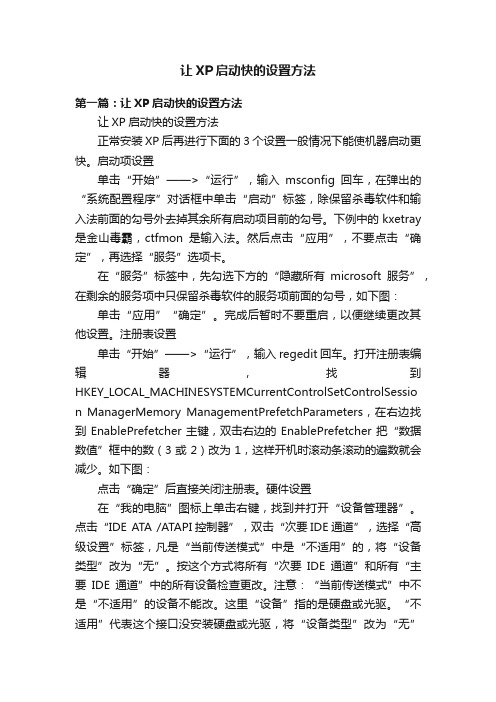
让XP启动快的设置方法第一篇:让XP启动快的设置方法让XP启动快的设置方法正常安装XP后再进行下面的3个设置一般情况下能使机器启动更快。
启动项设置单击“开始”——>“运行”,输入msconfig回车,在弹出的“系统配置程序”对话框中单击“启动”标签,除保留杀毒软件和输入法前面的勾号外去掉其余所有启动项目前的勾号。
下例中的kxetray 是金山毒霸,ctfmon是输入法。
然后点击“应用”,不要点击“确定”,再选择“服务”选项卡。
在“服务”标签中,先勾选下方的“隐藏所有microsoft服务”,在剩余的服务项中只保留杀毒软件的服务项前面的勾号,如下图:单击“应用”“确定”。
完成后暂时不要重启,以便继续更改其他设置。
注册表设置单击“开始”——>“运行”,输入regedit回车。
打开注册表编辑器,找到HKEY_LOCAL_MACHINESYSTEMCurrentControlSetControlSession ManagerMemory ManagementPrefetchParameters,在右边找到EnablePrefetcher主键,双击右边的EnablePrefetcher把“数据数值”框中的数(3或2)改为1,这样开机时滚动条滚动的遍数就会减少。
如下图:点击“确定”后直接关闭注册表。
硬件设置在“我的电脑”图标上单击右键,找到并打开“设备管理器”。
点击“IDE ATA /ATAPI控制器”,双击“次要IDE通道”,选择“高级设置”标签,凡是“当前传送模式”中是“不适用”的,将“设备类型”改为“无”。
按这个方式将所有“次要IDE通道”和所有“主要IDE通道”中的所有设备检查更改。
注意:“当前传送模式”中不是“不适用”的设备不能改。
这里“设备”指的是硬盘或光驱。
“不适用”代表这个接口没安装硬盘或光驱,将“设备类型”改为“无”是告诉系统没有这个设备,避免开机时系统逐个接口检测硬件浪费时间。
实现20秒开启电脑进系统

实现20秒开启电脑进系统今天来说说关于电脑开机启动速度的问题吧,刨去那些所谓取消预读、删除预读文件的伪优化不谈,谈谈真正有效的优化方式:1、加大内存可以明显减少滚动条次数我在自己的4台机子上试了,512MB内存大约8圈,1GB内存5圈,2GB内存2圈3圈足够,这个不能算是准确数据,因为而每个人的机子配置都不一样,整体性能、兼容、优化、装的操作系统都不一样,512内存说不定2圈就过去了呢,说这个数据只是想说,内存大点确实可以提高速度。
2、关于Windows Image Acquisition (WIA)服务Windows Image Acquisition (WIA)服务主要是为扫描仪和照相机提供图像捕获。
会造成启动非常慢,现象就是在出现“欢迎使用”时会停留较长时间,而在进入桌面前会出现很长很难以忍受的蓝屏,大约几分钟才出现桌面任务栏和图标,把这个服务禁止后就正常了。
3、主板的BIOS优化设置在按下开机按钮开始,主板BIOS就在后台运行了大量任务,检测ide通道、usb设备硬件、检测硬盘、进行内存检测等等,如果你选择的CD-ROM启动,还会检测光驱设备,这些任务占用数十秒时间,而且对于我们来说,没有太大的必要,如果省去这些步骤,这样启动就能快上好几秒。
详情可以参阅我的另一个帖子:告诉你如何优化电脑的BIOS --- /thread-3368-1-1.html4、禁用IDE空闲通道把不用的IDE控制器通道禁用,并将里面的“传送模式”全部选择“DMA(若可用)”模式,把设备类型设置成“无”,开机转的圈数会减少一半,大概能省去8秒手时间。
5、系统滚动条跟声卡的关系我发现个很奇怪的问题,是关于系统滚动条跟声卡的,AD1988A声卡要滚动11次之多,而Realtek瑞昱就只有滚3次,这2台机子的配置是相同的,装的也全部是Ghost XP Pro SP2系统,我不知道系统滚动条跟声卡之间是不是真的存在什么关系,我只是发现这个问题,我很好奇,不知道有没有高手能解答下我的疑问,我很好奇。
【diannaoxitong】让你的xp系统开机启动时间在20秒以内
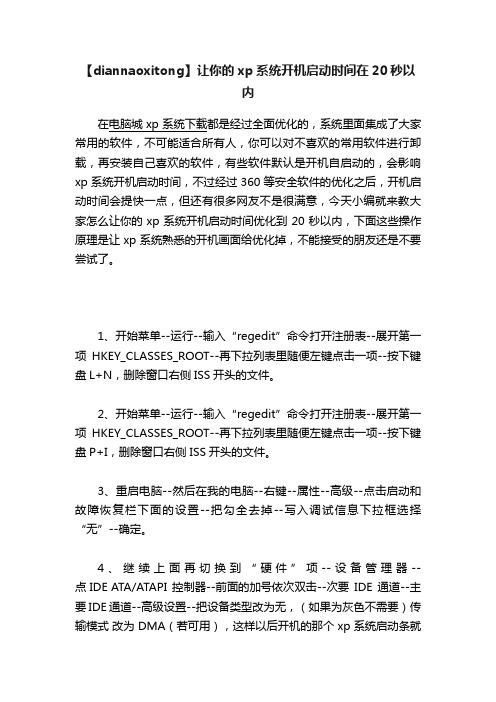
【diannaoxitong】让你的xp系统开机启动时间在20秒以
内
在电脑城xp系统下载都是经过全面优化的,系统里面集成了大家常用的软件,不可能适合所有人,你可以对不喜欢的常用软件进行卸载,再安装自己喜欢的软件,有些软件默认是开机自启动的,会影响xp系统开机启动时间,不过经过360等安全软件的优化之后,开机启动时间会提快一点,但还有很多网友不是很满意,今天小编就来教大家怎么让你的xp系统开机启动时间优化到20秒以内,下面这些操作原理是让xp系统熟悉的开机画面给优化掉,不能接受的朋友还是不要尝试了。
1、开始菜单--运行--输入“regedit”命令打开注册表--展开第一项HKEY_CLASSES_ROOT--再下拉列表里随便左键点击一项--按下键盘L+N,删除窗口右侧ISS开头的文件。
2、开始菜单--运行--输入“regedit”命令打开注册表--展开第一项HKEY_CLASSES_ROOT--再下拉列表里随便左键点击一项--按下键盘P+I,删除窗口右侧 ISS开头的文件。
3、重启电脑--然后在我的电脑--右键--属性--高级--点击启动和故障恢复栏下面的设置--把勾全去掉--写入调试信息下拉框选择“无”--确定。
4、继续上面再切换到“硬件”项--设备管理器--点 IDE ATA/ATAPI控制器--前面的加号依次双击--次要IDE通道--主要IDE通道--高级设置--把设备类型改为无,(如果为灰色不需要)传输模式改为DMA(若可用),这样以后开机的那个xp系统启动条就
不会显示了,节约开机时间。
经过上面四个步骤,相信你的xp系统开机启动时间提升了不少,赶快去用开机小助手测试一下吧!。
win7装回xp教程

win7装回xp教程Win7装回XP教程如果你对Windows 7的使用并不满意,想要回到Windows XP操作系统,以下是一个简单的教程帮助你完成。
1. 准备工作:- 确保你有一个Windows XP的安装光盘和有效的产品密钥。
- 如果你重要的文件存储在当前的Win7系统中,请备份它们。
2. 开始安装:- 插入Windows XP的安装光盘,重启你的计算机。
- 在启动时按下相应的键(通常是Del、F2或F12)进入BIOS设置界面。
将启动设备设置为光驱。
- 保存设置并退出BIOS。
- 当计算机重新启动时,按任意键开始从光盘引导。
3. 进行安装:- 在安装程序加载后,按照屏幕上的指示选择“安装”选项。
- 同意许可协议后,按照指示选择要安装的硬盘分区。
- 删除当前的Win7分区(有可能会删除你的文件,所以务必备份)。
- 创建一个新的分区,并将其设置为主分区。
- 格式化新分区为NTFS文件系统。
- 等待安装程序将文件复制到计算机上,并在需要时插入产品密钥。
4. 设置和配置:- 安装完成后,计算机会自动重新启动。
- 按照屏幕上的指示进行初始设置,包括语言、地区和网络连接等。
- 安装必要的驱动程序,以确保计算机的硬件能正常工作。
- 安装需要的软件和程序,以满足你的需求。
5. 迁移数据:- 如果你之前备份过文件,现在可以将它们恢复到新的XP系统中。
- 如果你没有备份,但Win7系统仍然可用,你可以尝试使用迁移工具来转移文件和设置。
- 如果两者都不可行,你需要手动将文件从Win7系统复制到外部存储设备,然后再从中复制到新的XP系统。
注意事项:- 安装Windows XP会覆盖当前的操作系统和文件,因此确保你的重要文件已备份。
- XP操作系统的支持已于2014年停止,强烈建议升级到更新的操作系统以获得更好的安全性和支持。
- 在回到XP系统之前,请确保你的计算机硬件能够支持XP,并准备好XP所需的驱动程序。
进入XP系统的方法

在系统启动前,插入启动盘,进入C:\WINNT\System3\Config\,用ren命令将SAM文件改名,或用del命令将SAM文件删除,重启电脑即可。
改名或删除SAM文件以后,试着用Administrator登录,密码为空!成功了!接下来到C:\WINNT\System32\Config\文件夹下看看,又多了一个名为SAM的文件,这是系统在你登录的时候自建的,目的就是为了记录你的密码,以便于以后登录时的密码校对。
2>把硬盘挂到其它机器上,删除C:\WINNT\System32\Config\SAM文件,即可。
3:>先别着急用工具,你是不是按下capslock了?如果确实要破解密码你试试这个,我用它恢复过2000的密码http://home.eunet.no/~pnordahl/ntpasswd/介绍文章:/Article_Show.asp?ArticleID=204>A:启动/关机脚本:_(1)如果故障计算机使用FAT/FAT32文件系统,那可直接使用Win98引导盘引导.如果使用NTFS文件系统,可将故障计算机上的硬盘取下,以从盘模式挂接到其它的Win2000计算机上.下面的操作以后一种情况为准,假设现在故障计算机的system分区(通常是C:)在新的计算机上成为分区E:.(2)编写一个能恢复管理员密码的批处理文件admin.bat,内容只需要一条"net user "命令即可.如下:net user administrator这儿我们假设当前的管理员是administrator,将它的密码恢复为" ".将文件admin.bat保存到"E:\winnt\system32\GroupPolicy\Machine\Scripts\Startup "下,也就是故障计算机原来的"C:\winnt\system32\GroupPolicy\Machine\Scripts\Startup "下.(3)编写一个启动/关机脚本配置文件scripts.ini,这个文件名是固定的,不能改变.内容如下:[Startup]0CmdLine=admin.bat0Parameters=将文件scripts.ini保存到"E:\winnt\system32\GroupPolicy\Machine\Scripts "下,也就是故障计算机原来的"C:\winnt\system32\GroupPolicy\Machine\Scripts "下.(4)将硬盘恢复为主盘,接回原来的计算机,重新启动,等待启动脚本运行.启动脚本运行结束管理员administrator的密码就被恢复为" ".(5)如果要新建一个管理员账号,admin.bat文件的内容可以修改为:net user admin /addnet localgroup administrators admin /add这样一个名为"admin ",密码是" "的管理员账号就建立了.这个方法不仅可以恢复独立服务器上本地管理员密码,也可以恢复Win2000忘记登录密码的解决方案for XP/2003/2000一、利用NET命令(此法仅适用于采用FAT32分区安装且用户账户不是汉字名称的WinXP)在Windows XP中提供了“net user”命令,该命令可以添加、修改用户账户信息,其语法格式为:net user [UserName [Password | *] [options]] [/domain]net user [UserName {Password | *} /add [options] [/domain]net user [UserName [/delete] [/domain]]以恢复本地用户“zhangbq”口令为例,来说明解决忘记登录密码的步骤:1、重新启动计算机,在启动画面出现后马上按下F8键,选择“带命令行的安全模式”。
进入windows xp系统很慢怎么办

尽管微软声称Windows可以安装1000~1500种字体,但实际上我们却发现当安装的字体超过500 种时,就会出现问题,比如:字体从应用程序的字体列表中消失以及Windows的启动速度大幅下降。在此建议最好将用不到或者不常用的字体删除,为避免删除后发生意外,可先进行必要的备份。
对于内存品质好的内存条建议在“sdram cas latency”选项中设置为“2”,这样可以加快速度哦。
较新的主板都支持agp4x,如果你的显卡也支持agp4x,那么就在“agp-4xmode”处将这项激活,即选为“enabled”,这才会更好的发挥显卡的能力,加快系统启动速度。
二、启动dma方式,提高硬盘速度
2008-10-20 18:40:39
0 举报
a22967399
回答数:5
采纳率:0%
功勋值:0
小纸条
也可能是中毒了``
2008-10-20 19:13:50
0 举报
黑丁
初级专家
回答数:9764
采纳率:24%
功勋值:2326
小纸条
十四、删去多余的dll文件
在window操作系统的system子目录里有许多的dll文件,这些文件可能被许多文件共享,但有的却没有没有一个文件要使用它,也就是说这些文件没用了,为了不占用硬盘空间和提高启动运行速度,完全可以将其删除。
一、bios的优化设置
在bios设置的首页我们进入“advanced bios features”选项,将光标移到“frist boot device”选项,按 “pageup”和“pagedown”进行选择,默认值为“floppy”,这表示启动时系统会先从软驱里读取启动信息,这样做会加长机器的启动时间,减短软驱的寿命。所以我们要选“hdd-0”直接从硬盘启动,这样启动就快上好几秒。 另外,对于bios设置中的 “above 1mbmemorytest”建议选“disabled”,对于“quickpoweronselftest”建议选择enabled。
怎么样直接进入XP系统
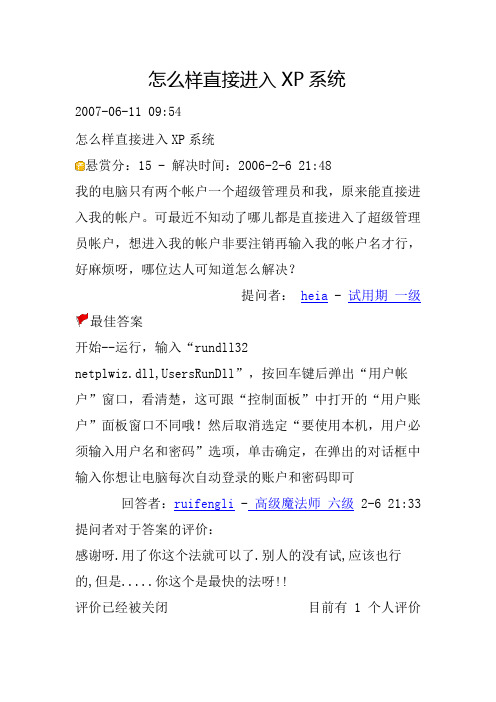
怎么样直接进入XP系统2007-06-11 09:54怎么样直接进入XP系统悬赏分:15 - 解决时间:2006-2-6 21:48我的电脑只有两个帐户一个超级管理员和我,原来能直接进入我的帐户。
可最近不知动了哪儿都是直接进入了超级管理员帐户,想进入我的帐户非要注销再输入我的帐户名才行,好麻烦呀,哪位达人可知道怎么解决?提问者:heia - 试用期一级最佳答案开始--运行,输入“rundll32netplwiz.dll,UsersRunDll”,按回车键后弹出“用户帐户”窗口,看清楚,这可跟“控制面板”中打开的“用户账户”面板窗口不同哦!然后取消选定“要使用本机,用户必须输入用户名和密码”选项,单击确定,在弹出的对话框中输入你想让电脑每次自动登录的账户和密码即可回答者:ruifengli -高级魔法师六级 2-6 21:33 提问者对于答案的评价:感谢呀.用了你这个法就可以了.别人的没有试,应该也行的,但是.....你这个是最快的法呀!!评价已经被关闭目前有 1 个人评价其他回答共 3 条超级兔子能解决回答者:进行如下操作:一:进入控制面板,双击"用户账户"选项二:点击第三项"更改用户登陆或注销的方式"三:在"使用欢迎屏幕"和"使用快速用户切换"前的选项上打勾.四:点击"应用选项"后退出重启回答者:点击“开始”“运行”中输入“regedit”,打开注册表编辑器。
依次展开“HKEY_LOCAL_MACHINE\\SOFTWARE\\Microsoft\\Windows NT\\CurrentVersion\\Winlogon ”分支,然后在右侧窗口双击“DefaultUserName”,接着输入你的登录用户名。
如果没有预设的用户名称,可以在注册表编辑器的菜单栏点选“编辑→新建→字符串值(s)→DefaultUserName”来添加这个项目,注意要区分大小写字母。
不用密码进入XP系统的方法

不用密码进入XP系统的方法前不久,网络上出现一条新闻,说国外的Windows专家发现,使用Win 2000安装光盘启动电脑可以不要Windows XP管理员密码即进人Windows XP的故障恢复控制台模式。
这是真的吗?来做一番测试。
使用的Wndows XP版本是Windows XP Proessional,使用的Windows 2000版本是集成SP3的Windows Proessional简体中文版。
笔者先在C盘(FAT322文件系统)上安装了Windows XP Proessional,安装的时候设置了Administraor账户密码。
为了确认Administrator密码已经设置成功,切换为经典的Windows登录方式,然后使用Adndnistrato账户登录。
可以看到,登录的时候已经需要密码了,Administrator账户的密码设置是没有问题的了。
重新启动了电脑,使用Windows 2000 Poessional安装光盘引导,在Wndows2000安装选择界面选择修复Windows 2000(按R键);,然后选择使用故障控制台修复(按C键),系统会扫描现有的Window2000/XP版本。
由于电脑只有一个操作系统,所以只列出了一个登录选择(l:C:\Windows)。
从键盘上按l,然后回车,这个时候,果然如国外所传,Window XP并没有要求输人管理员密码,而是直接登录进入了故障恢复控制台模式(如果使用的是Windows XP 安装光盘启动的,那是要求输人管理员密码的。
这里指的管理员是指系统内建的Administraor 账户)。
熟悉Windows的朋友都知道,故障恢复控制台里面可以进行任何系统级别的操作,例如:复制、移动、删除文件,启动、停止服务,甚至格式化、重新分区等破坏性操作。
接着,为Windows XP 安装了SPI补丁,再次使用WindowS 2000安装光盘引导,重复上面的操作,发现结果一样,还是没有任何密码输人要求、由于先前使用的是FAT32文件系统.笔者猜想是不是由于FAT3Z的文件系统造成的这种情况。
菜鸟学习加速Windows XP的启动速度
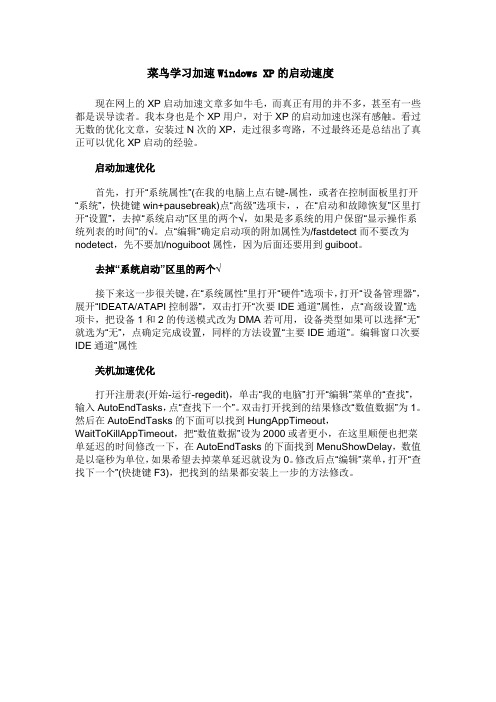
菜鸟学习加速Windows XP的启动速度现在网上的XP启动加速文章多如牛毛,而真正有用的并不多,甚至有一些都是误导读者。
我本身也是个XP用户,对于XP的启动加速也深有感触。
看过无数的优化文章,安装过N次的XP,走过很多弯路,不过最终还是总结出了真正可以优化XP启动的经验。
启动加速优化首先,打开“系统属性”(在我的电脑上点右键-属性,或者在控制面板里打开“系统”,快捷键win+pausebreak)点“高级”选项卡,,在“启动和故障恢复”区里打开“设置”,去掉“系统启动”区里的两个√,如果是多系统的用户保留“显示操作系统列表的时间”的√。
点“编辑”确定启动项的附加属性为/fastdetect而不要改为nodetect,先不要加/noguiboot属性,因为后面还要用到guiboot。
去掉“系统启动”区里的两个√接下来这一步很关键,在“系统属性”里打开“硬件”选项卡,打开“设备管理器”,展开“IDEATA/ATAPI控制器”,双击打开“次要IDE通道”属性,点“高级设置”选项卡,把设备1和2的传送模式改为DMA若可用,设备类型如果可以选择“无”就选为“无”,点确定完成设置,同样的方法设置“主要IDE通道”。
编辑窗口次要IDE通道”属性关机加速优化打开注册表(开始-运行-regedit),单击“我的电脑”打开“编辑”菜单的“查找”,输入AutoEndTasks,点“查找下一个”。
双击打开找到的结果修改“数值数据”为1。
然后在AutoEndTasks的下面可以找到HungAppTimeout,WaitToKillAppTimeout,把“数值数据”设为2000或者更小,在这里顺便也把菜单延迟的时间修改一下,在AutoEndTasks的下面找到MenuShowDelay,数值是以毫秒为单位,如果希望去掉菜单延迟就设为0。
修改后点“编辑”菜单,打开“查找下一个”(快捷键F3),把找到的结果都安装上一步的方法修改。
- 1、下载文档前请自行甄别文档内容的完整性,平台不提供额外的编辑、内容补充、找答案等附加服务。
- 2、"仅部分预览"的文档,不可在线预览部分如存在完整性等问题,可反馈申请退款(可完整预览的文档不适用该条件!)。
- 3、如文档侵犯您的权益,请联系客服反馈,我们会尽快为您处理(人工客服工作时间:9:00-18:30)。
如何20秒内进入XP系统
如果你的电脑开机时间长让你等到不耐烦的话,或许是有多种原因的,想改善自己电脑的开机时间,可以先找出导致开机时间慢的原因再一一去解决它。
一、影响启动速度的硬件因素
笔者通过实践,发现影响电脑启动速度的主要配件是主板和硬盘,而与CPU关系不大。
也就是说在其他条件相同的情况下,价格昂贵的奔腾4电脑与廉价的赛扬4的启动速度是一样的。
主板是各种电脑配件的“基地”,在开机时要做的工作很多,比如自检、搜索各种端口、各种外接设备。
因此减少自检时间、减少外接设备、提高效率才能提高启动速度。
如果电脑连接了扫描仪、USB 硬盘等外设,就可能降低系统的启动速度。
建议大家在需要用到这些外设时才连接上,USB设备可以在启动后连接win7系统下载。
网卡若设置不当,会明显减缓系统启动速度。
如果你的电脑用不着网卡,那就直接将PCI网卡拔掉,集成网卡可以通过BIOS屏蔽掉,以免影响启动速度。
很多主板对集成网卡的检测远快于独立网卡,这也是一些电脑启动后“假死”,过了一分多钟才能正常上网的原因之一。
决定主板性能的主要因素是主板芯片组,决定启动速度的主要因素是主板芯片组的磁盘性能及驱动程序性能。
目前主板芯片组的主要品牌有Intel、SiS、VIA、ATi、nVIDIA五个厂商,磁盘性能最好的是Intel与SiS。
Intel是IT巨头,IT界无人不晓,它占据了主板芯片组60%以上的市场份额。
而SiS知名度较低,主板芯片组的市场份额不足10%,这可能与宣传不够有关,然而在AMD平台,它的磁盘性能却是最好的,价格也是最便宜的。
为了减少开机自检时间,某些主板厂商会做一些特殊设计,最大能使BIOS自检时间缩短至5秒。
我们可以按自己的需要选择不同的主板厂商,而不是一味地听从经销商的推荐。
除了开机自检外,电脑启动的时间主要用在从硬盘读取系统文件。
硬盘的工作是通过移动磁头读写高速旋转的盘片上的数据(图1)。
那么盘片转速越高,单位时间内磁头读到的数据就会越多,对系统启动非常有利。
另外,寻道时间快、缓存大的硬盘也能明显提升启动时间。
资金充裕的购机者或DIY们可以考虑西数的“猛禽”系列硬盘,资金紧张或普通用户可选择经常获性能奖的日立大缓存硬盘。
电脑是“软硬兼施”的高科技产品,配件设置与系统优化也是启动提速不可缺少的武器。
二、配件的设置与优化
1.主板的BIOS优化设置
关闭多余的IDE通道、USB设备等硬件,可用“None”屏蔽掉。
用“IDE HDD AUTO
DETECTION”自动检测硬盘。
不进行内存检测,把各项cache打开,进入“Advanced CMOS Setup”,将“Quick
Boot”设为“Enable”,可不检测1MB以上的内存。
“IDE 0 Master/Slave PIO/DMA Mode,IDE 1 Master/Slave PI O/DMA
Mode”硬盘顺序(模式)全部设为“Auto”。
进入“Advanced BIOS Features”选项,将光标移到“First B oot
Device”选项,选“HDD-0”直接从硬盘启动,这样启动就快上好几秒。
将光标移到“Quick Power On Self
Test”(快速开机自检)设为“Enabled”。
对于“Boot UP Floppy Seek”(开机自检软驱)设为“Disabled”。
对于内存品质好的内存条建议在“SDRAM CAS Latency”选项中设置为“2”。
小提示:对于一项效果相同的设置,在不同的主板BIOS中其英文名称可能不一样。
